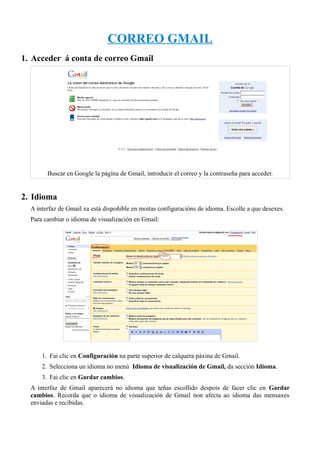
ABALAR, crear una cuenta Gmail
- 1. CORREO GMAIL 1. Acceder á conta de correo Gmail Buscar en Google la página de Gmail, introducir el correo y la contraseña para acceder. 2. Idioma A interfaz de Gmail xa está dispoñible en moitas configuracións de idioma. Escolle a que desexes. Para cambiar o idioma de visualización en Gmail: 1. Fai clic en Configuración na parte superior de calquera páxina de Gmail. 2. Selecciona un idioma no menú Idioma de visualización de Gmail, da sección Idioma. 3. Fai clic en Gardar cambios. A interfaz de Gmail aparecerá no idioma que teñas escollido despois de facer clic en Gardar cambios. Recorda que o idioma de visualización de Gmail non afecta ao idioma das mensaxes enviadas e recibidas.
- 2. 3. Primeiros pasos: Redactar abre unha mensaxe nova. Se non estás seguro, podes obter máis información para repasar como enviar mensaxes. Recibidos amosa as túas conversacións (o número entre paréntesis indica cantas conversacións non lidas tes). Destacados amosa soamente as mensaxes que marcaches cunha estrela (utiliza estrelas co significado que queiras). Chats enumera as túas conversacións arquivadas no Chat. Enviados mostra as mensaxes que enviaches. Borradores aloxa as mensaxes que empezaches e gardaches para continuar máis tarde. Todos móstrache case todo o teu correo; verás contido de "Recibidos", "Destacados", "Chats", "Enviados", "Borradores" e todos as túas mensaxes arquivadas; non verás "Spam" nin a "Papeleira do lixo". Spam é onde enviamos as mensaxes que pensamos que son sospeitosas. Papelera é onde terminan as mensaxes que suprimes; podes baleirar a papeleira cando queiras. Contactos enumera as direccións de correo electrónico da xente coa que te escribiches; podes engadir máis información se cabe. 4. Etiquetas: As etiquetas permiten organizar as mensaxes de correo recibidos en diferentes carpetas. Crea unha etiqueta para a mensaxe que che enviou Francisca Vega: • selecciona Crear nova do menú "Etiquetas". • Escribe un nome para a etiqueta (por exemplo CURSO ABALAR) e fai clic en Aceptar. O nome da túa etiqueta aparecerá xusto antes do asunto da mensaxe.
- 3. • Aparece a etiqueta CURSO ABALAR no menú. • Neste punto, podes facer clic en Arquivar; a mensaxe desaparecerá de "Recibidos", pero permanecerá cando fagas clic na etiqueta "CURSO ABALAR" ou en Todos. 5. Más información Para utilizar os filtros e executar accións como arquivar de forma automática, etiquetar de forma automática, marcar o correo de forma automática como leído, borrar de forma automática os correos, etc., para aprender máis sobre como usar as ferramentas de chat e a busca no correo Gmail podemos ir á dirección web: ● axuda de Gmail, primeiros pasos
- 4. 6. As mensaxes, crear e enviar: ● Para escribir unha mensaxe nova, fai clic en Redactar en calquera pantalla de Gmail. Podes seleccionar os destinatarios na lista de contactos ou escribindo as direccións no campo "Para:". ( si fose un correo para Francisca Vega escribiríamos no campo “Para:” mondelovega@gmail.com) ● Utiliza a opción Cc para os destinatarios cuxas respostas se aceptan, pero non son necesarias. Para que apareza este campo, fai clic en Engadir Cc e despois escribe as direccións de correo dos destinatarios. ● No campo CCO podes ocultar os nomes e direccións dos destinatarios para que non se poidan ver entre si. Activa esta opción facendo clic en Engadir CCO. Despois escribe as direccións de correo dos destinatarios. Cando comeces a escribir unha dirección nalgún dos campos "Para:", "Cc:" o "CCO:", Gmail suxerirá direccións completas da túa lista de contactos. ● Unha vez indicados os destinatarios escribe o asunto da mensaxe. Utiliza frases que describan brevemente o motivo ou asunto do correo enviado. ● Unha vez indicado o asunto xa podes comezar a escribir o texto. Podes cambia-lo formato, a fonte e a cor do texto. ● Tamén podes agregar arquivos. Abrirase unha ventá para que busques o arquivo que desexas agregar, é dicir, enviar co correo.
- 5. ● Para enviar un hipervínculo escribiremos unha frase ou palabra dentro del cadro de texto e seleccionarémola co rato facendo clic sobre ela. (Véxase a figura seguinte, escribimos “blog abalar” e o seleccionamos co rato). Agora faremos clic no símbolo da cadea que aparece á dereita na figura superior, abrirase a seguinte ventá: Agora debemos escribir a dirección web do blogue abalar. Esa dirección é : http://recursosabalar.blogspot.com Podemos escribila directamente no espazo indicado (outra opción máis rápida é ir ao blogue abalar copiar a dirección e logo pegala nesta ventá). Un hipervínculo é un enlace a outra páxina web dende a páxina onde estamos. Ao facer clic sobre un hipervínculo este levaranos a unha nova páxina web, a que indicamos na dirección introducida.
- 6. FINALMENTE: ● O que escribas gardarase como borrador. Cando termines, fai clic en Enviar. ● Na parte superior da ventá, aparecerá unha mensaxe de confirmación do envío da mensaxe. ● Se desexas responder a unha mensaxe enviada, fai clic sobre ela para que se abra, despois, fai clic en 'Responder'. Se ademais desexas responder a tódolos que recibiron a mensaxe, deberías facer clic en 'Responder a todos'.